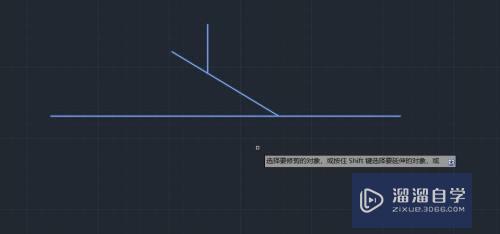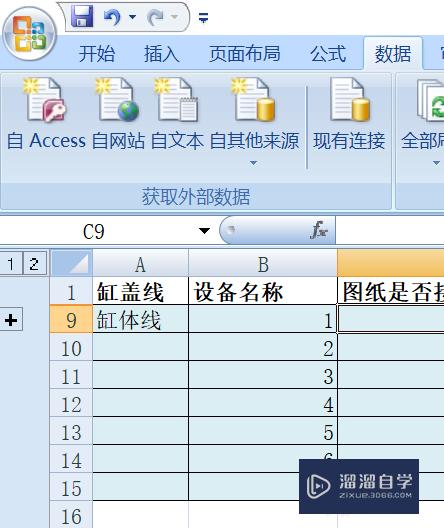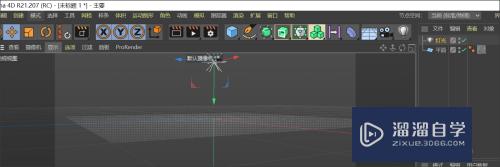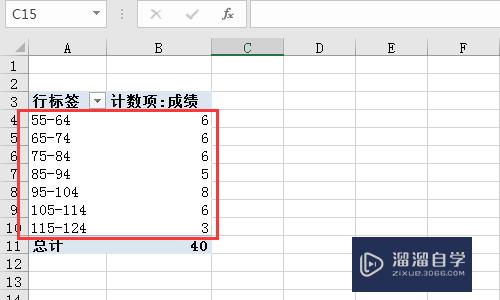CAD2014怎么旋转(cad2014怎么旋转图形)优质
CAD2014可以方便快捷的设计各种图形。有些时候我们需要将图形进行旋转。将图形调整到合适的位置。所以有时候方向不对。我们需要旋转。那么CAD2014怎么旋转?小渲这就来告诉大家。
点击观看“CAD”视频教程。帮助你更好的上手

工具/软件
硬件型号:华硕(ASUS)S500
系统版本:Windows7
所需软件:CAD2014
方法/步骤
第1步
首先我们需要打开AutoCAD2014进入到首页。我们需要有一个要旋转的图形。如图所示。

第2步
之后我们在上方需要点击“默认”功能选项。在里面的修改中。点击“旋转”功能。如图所示。

第3步
之后我们一次用鼠标点击要旋转的图形线条。将要旋转的部分选中。如图所示。

第4步
之后我们按下键盘的回车按键。即可开始旋转图形。出现选择基点的提示。我们鼠标点击一个位置作为旋转的基点。如图所示。
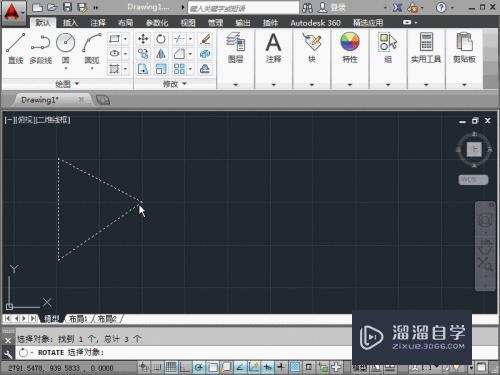
第5步
之后我们鼠标绕着基点旋转。即可看到图像跟着旋转。当图形达到合适的位置停住即可。如图所示。

第6步
之后我们需要点击一下鼠标左键。即可将图形放在旋转好的位置。之前的图像随之消失。如图所示。

第7步
最后我们也可以使用“RO”命令进行旋转。PO就是旋转命令的简称。我们在命令输入框中输入RO。按下回车即可开始使用旋转命令。使用方法和上面一样。如图所示。
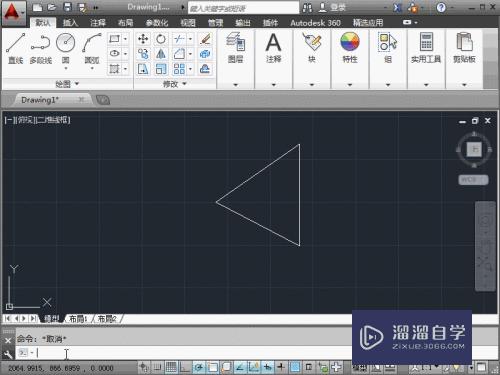
以上关于“CAD2014怎么旋转(cad2014怎么旋转图形)”的内容小渲今天就介绍到这里。希望这篇文章能够帮助到小伙伴们解决问题。如果觉得教程不详细的话。可以在本站搜索相关的教程学习哦!
更多精选教程文章推荐
以上是由资深渲染大师 小渲 整理编辑的,如果觉得对你有帮助,可以收藏或分享给身边的人
本文标题:CAD2014怎么旋转(cad2014怎么旋转图形)
本文地址:http://www.hszkedu.com/67895.html ,转载请注明来源:云渲染教程网
友情提示:本站内容均为网友发布,并不代表本站立场,如果本站的信息无意侵犯了您的版权,请联系我们及时处理,分享目的仅供大家学习与参考,不代表云渲染农场的立场!
本文地址:http://www.hszkedu.com/67895.html ,转载请注明来源:云渲染教程网
友情提示:本站内容均为网友发布,并不代表本站立场,如果本站的信息无意侵犯了您的版权,请联系我们及时处理,分享目的仅供大家学习与参考,不代表云渲染农场的立场!